Enhavtabelo
La Redaktilo pri Loka Grupo-Politiko (aŭ gpedit.msc) estas aligaĵo de Microsoft Management Console (MMC) kiu disponigas grafikan uzantinterfacon por administri lokan gruppolitikon. Ĝi estas uzata por agordi kaj administri la politikojn aplikatajn al uzantoj kaj komputiloj en Windows-domajno.
Ĝi povas agordi diversajn agordojn, kiel programaran instaladon, retan aliron kaj sistemajn servojn. Ĝi estas efika maniero por kontroli aliron al rimedoj kaj funkcioj kaj plenumi normojn kaj politikojn tra la organizo.
Komputilaj administrantoj ofte uzas tion por povi modifi grupajn politikojn rapide. Ĝi provizas hierarkian arban strukturon por agordi agordojn de Grupo-Politiko.
Estas malsamaj manieroj aliri la Lokan Gruppolitikan Redaktilon. Iru al la ĉi-suba gvidilo por lerni kiel malfermi Lokan gruppolitikan redaktilon.
Komunaj Kialoj por Uzi la Lokan Gruppolitikan Redaktilon
La Loka Gruppolitikredaktilo estas valora ilo por Vindozaj administrantoj kaj potencaj uzantoj. Ĝi helpas ilin agordi kaj administri ampleksan gamon da agordoj por ke iliaj sistemoj funkcias glate kaj certigi konsekvencan agadon tra siaj retoj. En ĉi tiu sekcio, ni esploros kelkajn oftajn kialojn kial uzantoj eble bezonos uzi la Lokan Gruppolitikan Redaktilon.
- Sekureca agordo: Unu el la ĉefaj kialoj por uzi la Lokan Grupon. Group Policy Editor estas plibonigi la sekurecon de via VindozoPowerShell ankaŭ povas esti uzata por vidi informojn pri ekzistantaj Gruppolitikoj kaj apliki ilin al uzantoj kaj komputiloj. Por uzi PowerShell por administri Grupajn Politikojn, vi unue devas instali la Group Policy Management Console (GPMC) en la komputilo, kiun vi volas administri. Post kiam GPMC estas instalita, vi povas uzi la cmdlets Get-GPO, Set-GPO kaj Remove-GPO por fari diversajn operaciojn pri Grupaj Politikoj. Ekzemple, vi povas uzi Get-GPO por vidi liston de ekzistantaj Gruppolitikoj, Set-GPO por krei novan Gruppolitikon, kaj Remove-GPO por forigi ekzistantan Gruppolitikon. Aldone, vi povas uzi la cmdlet Set-GPPermissions por modifi la permesojn en Grupo-Politiko. Helpe de PowerShell, vi povas facile administri Grupajn Politikojn en Vindozo. sistemoj. Administrantoj povas agordi pasvortpolitikojn, ŝlosilajn agordojn kaj uzantajn rajtojn. Ili ankaŭ povas ebligi kaj malŝalti specifajn Vindozajn funkciojn, kiel Windows Firewall, Windows Defender kaj User Account Control, por certigi ke sistemoj estas sekuraj.
- Kontroli Aliron al Rimedoj: Alia ofta kialo uzi la Lokan Gruppolitikan Redaktilon estas administri aliron al rimedoj en reto, kiel presiloj, komunaj dosierujoj kaj aplikaĵoj. Administrantoj povas krei kaj plenumi politikojn kiuj permesas aŭ limigas aliron al ĉi tiuj rimedoj surbaze de uzantgrupoj, sekurecaj niveloj aŭ aliaj kriterioj.
- Programaro Instalado kaj Agordo: Administrantoj povas uzi la Lokan Gruppolitikon. Redaktoro por deploji kaj administri programarajn instalaĵojn en siaj retoj. Ili povas difini kie programaro devus esti instalita, specifi kiuj versioj devus esti uzataj, kaj personecigi diversajn aspektojn de kiel programaro estas agordita kaj ĝisdatigita.
- Personigo de la sperto de uzanto: Vindozaj administrantoj ofte uzas la Lokan. Grupa Politika Redaktoro por modifi la uzantan sperton en siaj sistemoj. Ĉi tio povus inkluzivi agordigo de la Komenca menuo, labortabla aranĝo kaj taskobreto-agordoj aŭ plenumado de specifaj agordoj, kiel ekranŝpariloj kaj potencaj opcioj. Ĉi tio certigas konsekvencan kaj simpligitan sperton por uzantoj tra la reto.
- Rendika Optimumigo: La Loka GrupoPolitika Redaktoro ankaŭ disponigas gamon da agordoj kiuj povas helpi optimumigi la agadon de Vindozaj sistemoj. Administrantoj povas agordi agordojn rilatajn al la memoruzo de la operaciumo, disko-stokado kaj prioritatoj pri procesoro, helpante plibonigi ĝeneralan rendimenton kaj certigi ke kritikaj taskoj estas prioritatitaj.
- Problemoj kaj Diagnozo: La Loka. Grupa Politika Redaktoro disponigas aliron al gamo da diagnozaj kaj solvantaj agordoj. Administrantoj povas uzi ĉi tiun ilon por spuri kaj analizi sisteman rendimenton, ebligi registradon kaj revizion, kaj kolekti valorajn datumojn, kiuj povas helpi identigi kaj solvi eblajn problemojn.
Konklude, la Loka Grupo-Politiko-Redaktilo estas diverstalenta. ilo kiu permesas al administrantoj kontroli diversajn aspektojn de siaj Vindozaj sistemoj, de sekureco kaj alirkontrolo ĝis programaro-administrado kaj agado-optimumigo. Komprenante kaj utiligante la kapablojn de la Loka Grupo-Politiko-Redaktilo, administrantoj povas certigi, ke iliaj retoj funkcias glate kaj sekure.
Metodoj por Malfermi Loka Grupo-Politiko-Redaktilon
Opcio 1: Malfermu Loka Grupo-Politiko. Redaktoro Uzante Komandan Inviton
Uzante la Komandan Inviton por malfermi la Lokan Gruppolitikan Redaktilon, uzantoj povas rapide ĝustigi agordojn por sekurigi siajn sistemojn pli bone kaj personecigi sian Vindozan sperton.
Krome, la Komando Prompto povas. rapide aliri lailo eĉ se la Vindoza GUI ne disponeblas. Ĉi tio faras ĝin ideala metodo por aliri la redaktilon en diversaj situacioj, kiel solvi problemojn de komputilo aŭ labori malproksime.
Paŝo 1:
Premu la Vindozan klavon + X por malfermu la rapidan menuon kaj Klaku sur Komando-Invito (administranto).

Paŝo 2:
Tajpu gpedit en la komanda prompto kaj atendu ĝis malfermo de Loka Group Policy Editor.
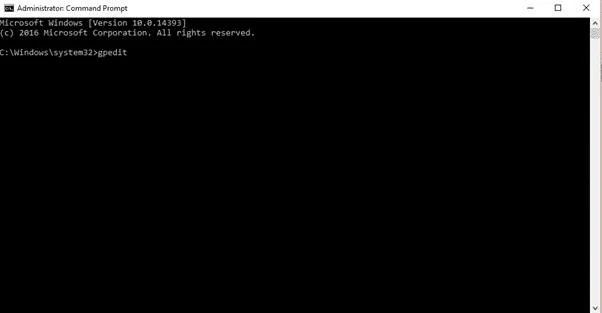
Opcio 2: Malfermu Lokan Group Policy Editor Per Kontrolpanelo
La Kontrolpanelo estas bonega maniero por aliri multajn Vindozajn funkciojn, inkluzive de la Loka Grupo-Politika Redaktoro. La Kontrolpanelo faciligas aliri la redaktilon, permesante al uzantoj aliri ĝin rapide kaj fari ŝanĝojn al la agordoj de sia sistemo.
Paŝo 1:
Premu la Vindozon. klavo + S kaj Serĉu la kontrolpanelon.
Paŝo 2:
Alklaku la kontrolpanelon por malfermi ĝin.

Paŝo 3:
Sur la serĉbreto ĉe la supra dekstra angulo, enigu "Gruppolitiko."
Paŝo 4:
Alklaku Redakti gruppolitikon.

Paŝo 5:
Atendu ke Gruppolitikredaktilo malfermu.
Opcio 3: Malfermu Lokan Grupa Politika Redaktilo Uzante Run
Uzi la Run-komandon por malfermi la Lokan Gruppolitikan Redaktilon estas efika maniero por aliri la ilon kaj personecigi la agordojn de via komputilo. Vi povas rapide aliri ĝin kaj ŝanĝi la agordojn per la Run-komando sen navigi tra la KontroloPanelo.
Ĉi tio estas precipe utila se vi bezonas fari plurajn ŝanĝojn rapide, ĉar la komando Run povas malfermi la ilon anstataŭ navigi la Kontrolpanelon ĉiufoje. Aldone, la Run-komando povas malfermi la ilon se la Loka Grupo-Politiko-Redaktilo ne disponeblas en la Kontrolpanelo.
Paŝo 1:
Premu la Vindozan klavon + R.
Paŝo 2:
Enigu gpedit.msc kaj alklaku ok.

Opcio 4: Uzu la Vindozan Serĉan Funkcion
Aliro al la Loka Grupo-Politika Redaktilo povas esti farita per la serĉfunkcio. Ĉi tio estas bonega maniero por rapide aliri la redaktilon, precipe se vi ne certas, kie trovi ĝin en la Kontrolpanelo. Ĝi ankaŭ utilas por rapide fari agordojn sen navigi tra la menuoj kaj submenuoj. Krome, la serĉfunkcio permesas serĉi specifajn agordojn kaj rapide lokalizi kaj redakti ilin. Ĉi tio faciligas personecigi la agordojn laŭ viaj bezonoj rapide.
Paŝo 1:
Premu la Vindozan klavon + S.
Paŝo 2:
Serĉi lokan gruppolitikon.

Paŝo 3:
Duoble alklaku la redakton. gruppolitiko kaj atendu ĝin malfermiĝi.
Vidu Ankaŭ: Kion Fari se Vindoza Serĉo ne Funkcias en Vindozo 10
Opcio 5: Uzu .EXE-dosieron De System32
Uzi la .EXE-dosieron de system32 por malfermi Group Policy Editor estas bonega maniero por rapide kaj facile aliri kaj modifi laagordojn de la Vindoza sistemo. La .EXE-dosiero de system32 faciligas malfermi la ilon sen navigi tra la Kontrolpanelo aŭ aliaj aplikoj.
Paŝo 1:
Malfermu la vindozan dosieron-esplorilon kaj iru al Ĉi tiu PC. Alklaku vian lokan diskon C:
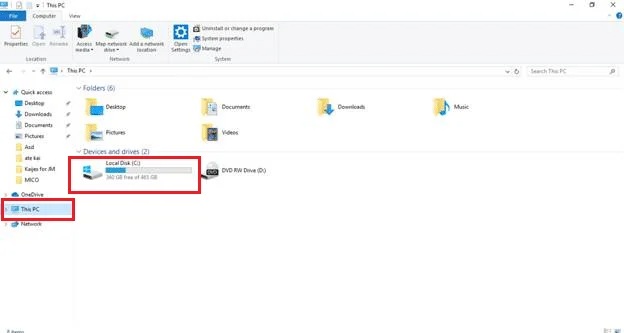
Paŝo 2:
Trovu la Vindozan dosierujon kaj malfermu ĝin.
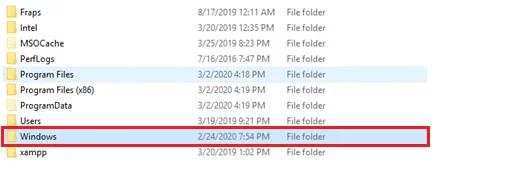
Paŝo 3:
Rulumu malsupren ĝis vi trovas la dosierujon System32.

Paŝo 4:
Sur la serĉbreto , serĉu gpedit.msc.

Paŝo 5:
Dekstre alklaku gpedit kaj elektu sendi al -> Labortablo (kreu ŝparvojon).
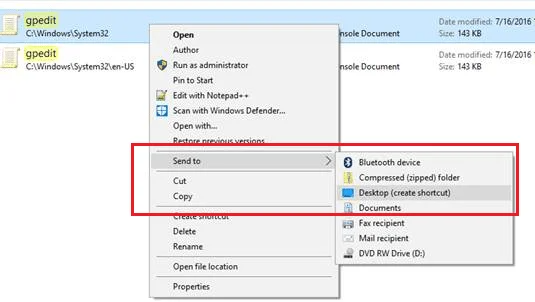
Paŝo 6:
Iru al via labortablo kaj malfermu gpedit.msc ŝparvojon por ruli Lokan Group Policy Editor.
Konkludo: Malfermi la Lokan Gruppolitikan Redaktilon ĉe Vindozo 10 estas Facila
Konklude, ekzistas pluraj manieroj malfermi la Lokan Gruppolitikan Redaktilon ĉe Vindozo 10. Ĉu vi uzas Komandon, la Kontrolpanelon, Rulu, la serĉfunkcion, aŭ la .EXE-dosieron de system32, vi povas facile aliri la redaktilon kaj fari la necesajn ŝanĝojn al via sistemo. Kun ĉi tiuj kvin opcioj, vi povas rapide kaj facile aliri la Lokan Gruppolitikan Redaktilon ĉe Vindozo 10.
Nepre kontrolu niajn aliajn Windows 10-gvidilojn: krei Windows 10-instali USB, kiel ebligi Foran Labortablo en Vindozo 10, restarigi komputilon de Vindozo 10 al la fabrikaj agordoj, kaj kiel elŝuti videojn de Youtube.
Ofte.Demanditaj Demandoj
Kiel redakti agordojn de lokaj intraretaj gruppolitikoj?
La agordoj de Loka intrareta gruppolitiko povas esti redaktataj per la Gruppolitiko-Redaktilo, kiu estas havebla en la Vindoza operaciumo. La redaktilo alireblas tajpante "gpedit.msc" en la komando Run. Post kiam la redaktilo estas malfermita, la uzanto povas navigi al la agordoj de Loka Intranet-Grupa Politiko en la sekcio "Komputila Agordo". Ĉi tie, la uzanto povas modifi, aldoni aŭ forigi diversajn agordojn, kiel ebligi aŭ malŝalti skriptojn, permesi aŭ malkonfirmi aliron al retejoj kaj kontroli la sekurecan nivelon de la Loka Intranet. Post fari la deziratajn ŝanĝojn, la uzanto devas konservi la ŝanĝojn kaj poste apliki ilin por ke ili efektiviĝu.
Kiel kopii kaj eksporti agordojn de lokaj grupaj politikoj?
Kopiado kaj eksporto de loka gruppolitiko agordoj povas esti faritaj per la redaktilo de Grupo-Politika Objekto (GPO). Ĉi tio estas ilo disponebla en Vindozo, kiu ebligas administri uzantajn kaj komputilajn agordojn. Por kopii kaj eksporti lokajn gruppolitikajn agordojn, malfermu la GPO-Redaktilon serĉante "Redakti Gruppolitikon" en la Komenca Menuo. Poste, foliumu la deziratajn politikajn agordojn sur la maldekstra flanko de la fenestro. Poste, elektu la agordojn, kiujn vi volas kopii aŭ eksporti, kaj dekstre alklaku ilin. Fine, elektu "Kopii" aŭ "Eksporti" el la rezulta menuo por kompletigi la procezon. Kopiado duobligos la agordojn dumeksportado kreos dosieron enhavantan la agordojn, kiuj poste povas esti importitaj en alian sistemon.
Kiel agordi kontrolpanelan agordojn per loka gruppolitiko?
Loka gruppolitiko estas potenca ilo kiu povas esti uzata por agordi kontrolpanelan agordojn. Por fari tion, malfermu la Loka Grupo-Politiko-Redaktilon tajpante "gpedit.msc" en la Ruli dialogujo aŭ la serĉkeston. Post kiam la fenestro de Loka Group Policy Editor estas malfermita, navigu al la sekva vojo: Komputila Agordo > Administraj Ŝablonoj > Kontrolpanelo. Ĉi tie vi trovos la agordojn por la kontrolpanelo. Por agordi agordon, duoble alklaku ĝin kaj elektu la taŭgan opcion. Post kiam la agordoj estas agorditaj, alklaku la butonon "Apliki" kaj poste "Bone" por konservi la ŝanĝojn.
Kiel restarigi ĉiujn agordojn de la redaktilo de lokaj grupaj politikoj al defaŭlta?
Restarigi ĉiujn lokajn agordojn. agordoj de redaktilo de grupaj politikoj al la defaŭlta estas relative simplaj. Por komenci, malfermu la Run-fenestron premante la Vindozan klavon + R. En la Run-fenestro, tajpu "gpedit.msc" kaj premu enen. Ĉi tio malfermos la fenestron de Loka Group Policy Editor. Unufoje malfermita, alklaku la langeton Komputila Agordo en la maldekstra menuo. De tie, alklaku la dosierujon Administraj Ŝablonoj kaj duoble alklaku Sistemon. Duoble alklaku la dosierujon "Grupa Politiko" en la dekstra fenestro kaj elektu la opcion "Restarigi ĉiujn agordojn". Fine, alklaku laButono "Restarigi Ĉiujn Agordojn al Defaŭlta" kaj la procezo finiĝas. Ĉiuj agordoj de la redaktilo de lokaj gruppolitikoj nun estas restarigitaj al siaj defaŭltaj valoroj.
Kiel Agordi Vindozajn Agordojn Sen la Grupo de Politikredaktilo?
Agordi Vindozajn agordojn sen la Grupo de Politikredaktilo eblas permane permane. redaktante la Vindozan Registron. La datumbazo de Windows Registry konservas agordojn kaj opciojn por operaciumoj de Microsoft Windows. Ĝi enhavas informojn kaj agordojn por ĉiuj aparataro, programaro, uzantoj kaj preferoj. Por redakti la Registron, vi devas malfermi la Registroredaktilon. Ĉi tio povas esti farita tajpante "regedit" en la serĉkeston de Vindozo. Post kiam la Registra Redaktoro estas malfermita, vi devas navigi al la koncerna ŝlosilo en la maldekstra panelo. Vi povas tiam modifi la agordojn en la dekstra panelo. Gravas esti singarda dum redaktado de la Registro, ĉar malĝustaj ŝanĝoj povas kaŭzi gravajn problemojn. Se vi ne komfortas redakti la Registron permane, pluraj triaj iloj povas helpi. Ĉi tiuj iloj ofertas grafikan uzantinterfacon kiu faciligas redaktadon de la Registro kaj malpli inklina al eraroj.
Kiel uzi PowerShell por Administri Grupojn Politikojn?
PowerShell estas potenca komandlinia ilo kiu povas administri Grupaj Politikoj en Vindozo. Ĝi disponigas larĝan gamon de cmdletoj, kiuj povas esti uzataj por administri Grupajn Politikojn, inkluzive de kreado, modifo kaj forigo de ili.

